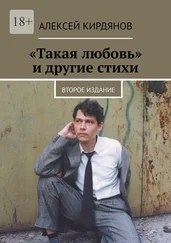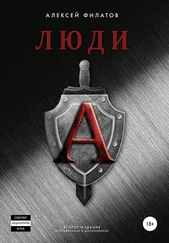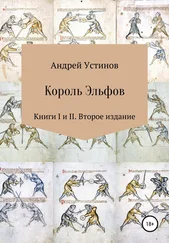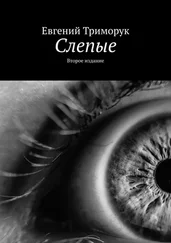• Если выбрана опция Remove All Partitions (Удалить все разделы) или Remove All Linux Partitions (Удалить все разделы Linux), на экране появится диалоговое окно с просьбой подтвердить желание продолжать установку. Щелкните по кнопке Yes (Да), чтобы продолжить, или No (Нет), чтобы изменить выбор относительно разделов.
Если в окне Automatic Partitioning (Автоматическое разбиение на разделы) была включена опция Review (Просмотр), на экран будет выведено окно с созданными разделами. В этом окне можно изменять разделы. Чтобы продолжить, щелкните по кнопке Next (Далее).
7. На экран выводится окно Network Configuration (Конфигурация сети).
• В окне Network Configuration (Конфигурация сети) можно сконфигурировать сетевые устройства, связанные с системой. Программа установки автоматически выявляет все сетевые устройства, подсоединенные к системе, и отображает их в списке Network Devices (Сетевые устройства). Можно принять автоматически выбранное программой установки устройство (либо несколько устройств) или редактировать выбор с помощью опции Edit (Редактировать).
• Задайте значение Hostname (Имя хоста). Для этого выберите вариант Automatically via DHCP (Автоматически с помощью протокола DHCP) или Manually (Вручную) и введите имя хоста для своей системы. Задав имя, щелкните по кнопке Next (Далее), чтобы продолжить.
8. На экран выводится окно Time Zone Selection (Выбор часового пояса).
Окно Time Zone Selection (Выбор часового пояса) предлагает на выбор несколько вариантов часового пояса для вашей установки. Можно воспользоваться картой мира, на которой показаны основные города, списком районов и часовых поясов или опцией System Clock Uses UTC (Системные часы используют UTC [52] ), чтобы использовать системное время. Выбрав часовой пояс, щелкните по кнопке Next (Далее).
9. На экран выводится окно Administrator Password (Пароль администратора).
• Необходимо задать пароль для учетной записи администратора AsteriskNOW, admin. Этот пароль будет использоваться для входа в систему и GUI Asterisk. Задайте и подтвердите пароль администратора и затем щелкните по кнопке Next (Далее), чтобы продолжить.
• На экран выводится окно About to Install (Готов начать установку), предоставляющее возможность отложить или отменить процесс установки. Если вы готовы продолжать установку, щелкните по кнопке Next (Далее).
10. На экран выводится окно Installing Packages (Устанавливаются пакеты).
• В течение всего процесса установки AsteriskNOW на экране будет отображаться окно Installing Packages (Устанавливаются пакеты). Установка займет несколько минут.
• По завершении установки система попросит выполнить перезагрузку. Выньте из устройства созданный вами установочный диск и щелкните по кнопке Reboot (Перезагрузка). После перезагрузки на экране появится URL для доступа к GUI Asterisk.
После завершения установки и перезагрузки компьютера можно переходить к GUI Asterisk. URL, используемый для доступа к GUI Asterisk, - это IP-адрес или имя хоста, которое выводится на экран после перезагрузки компьютера. Введите этот IP-адрес в адресной строке броузера. С помощью GUI Asterisk можно улучшать и настраивать AsteriskNOW.
AsteriskNOW можно также испытать, используя образ VMware Player ( http://www.vmware.com/download/player/ ), универсальный образ гостевого домена Xen ( http:// wiki.rpath.com/wiki/Xen_Solutions_Using_ rPath_Technologies) или LiveCD (только что записанного и запущенного). Все альтернативные установки можно найти на странице для скачивания AsteriskNOW ( http://www.asterisknow.org/downloads). Примечание: при использовании LiveCD имя пользователя и пароль по умолчанию - admin и password соответственно.
В настоящее время сообществом разработчиков Asterisk на форумах Asterisk создается «Руководство пользователя AsteriskNOW». Дополнительную информацию по AsteriskNOW, включая скриншоты процесса установки по шагам и конфигурирования с помощью Мастера настройки, можно найти по адресу http://www.asterisknow.org. Посетите также форумы Asterisk ( http://forums.digium.com ). Больше информации и справочных данных по rPath Linux представлено в разделе Википедии rPath, http://wiki.rpath.com.
В данной главе рассмотрены процедуры получения, компиляции и установки Asterisk и связанных с ней пакетов. В следующей главе мы коснемся вопроса исходной конфигурации системы с точки зрения различных каналов связи, таких как аналоговые устройства, подключенные к портам FXS и FXO, SIP-каналы и конечные точки IAX2.
Глава 4 Исходная конфигурация Asterisk
Читать дальше

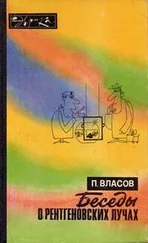
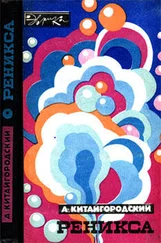
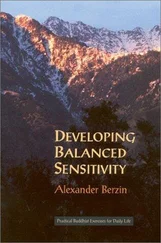
![Коллектив авторов Биографии и мемуары - Ковалиная книга. Вспоминая Юрия Коваля [второе издание, исправленное и дополненное]](/books/430445/kollektiv-avtorov-biografii-i-memuary-kovalinaya-kn-thumb.webp)